AffinityPublisher stał się potężnym narzędziem do edycjidokumentów PDF. Często projektanci podczas pracy z plikami PDF polegają na możliwościach edycji, niezależnie od tego, czy chodzi o projekty drukowane, czy publikacje cyfrowe. W tym poradniku pokażę ci, jak importowaćpliki PDF, które elementy są edytowalne i na jakie pułapki powinieneś zwrócić uwagę.
Najważniejsze wnioski
- Pliki PDF można łatwo importować przeciągając je i upuszczając.
- Teksty można zwykle edytować, jednak mogą występować ograniczenia dotyczące wyrównania tekstu i czcionek.
- Efekty i kolory mogą wymagać dostosowania po imporcie.
- Elementy interaktywne, takie jak hiperlinki i pola formularzy, nie są importowane.
- Niektóre procesy robocze można poprawić dzięki opcjom grupowania, co jednak może prowadzić do niepożądanych zmian.
Instrukcja krok po kroku
Importowanie PDF
Aby zaimportować plik PDF do Affinity Publisher, najprostszą metodą jest przeciąganie i upuszczanie. Po prostu przeciągnij swojego PDF-a na pusty obszar roboczy. Po wykonaniu tej czynności otworzy się okno dialogowe importu, w którym możesz zaakceptować opcje importu.
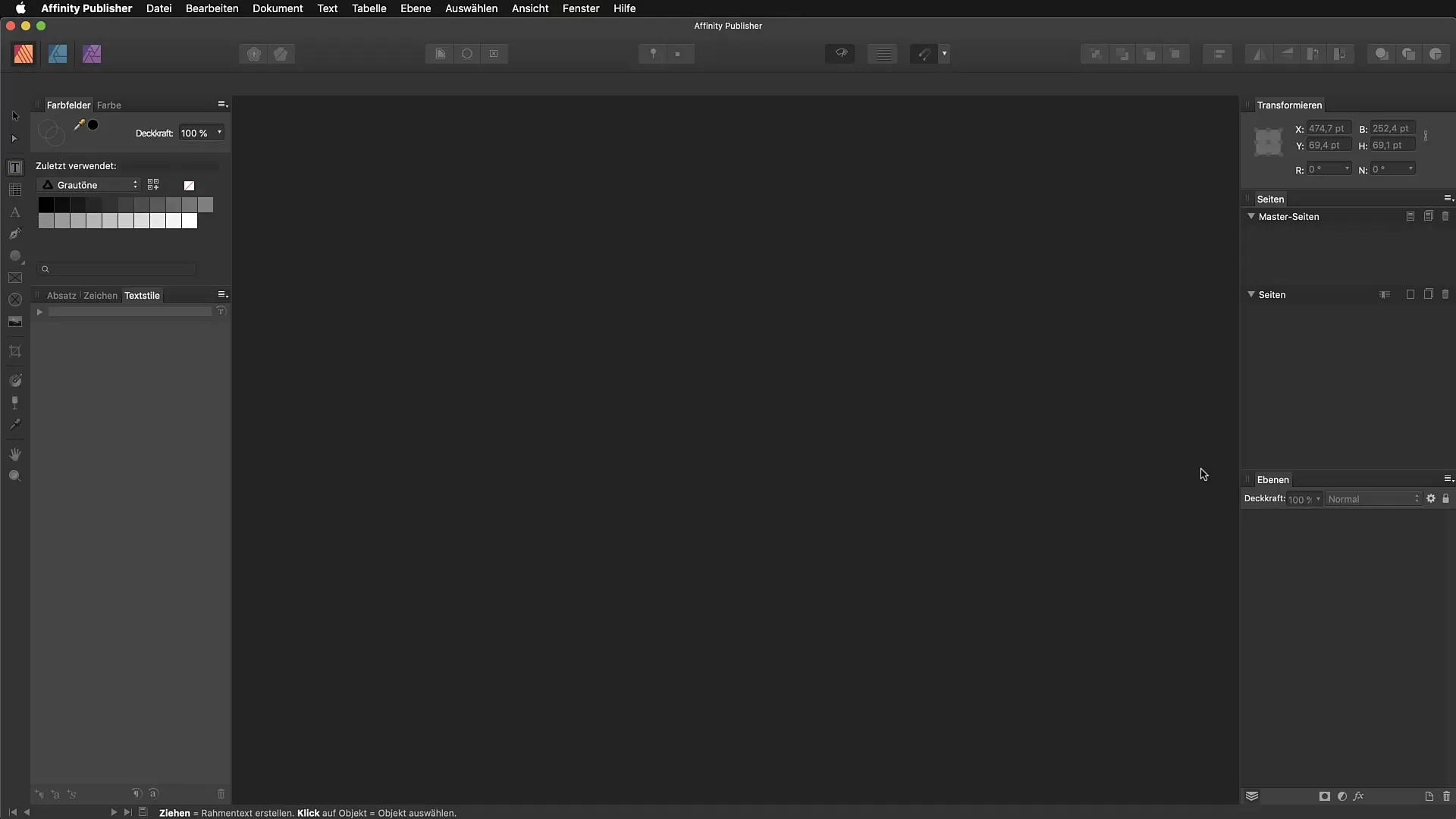
Jak tylko zaimportujesz plik PDF, powinieneś być w stanie zobaczyć w widoku układu, że elementy PDF zostały całkowicie przejęte. Za pomocą panelu warstw możesz włączać i wyłączać różne elementy, w tym tła.
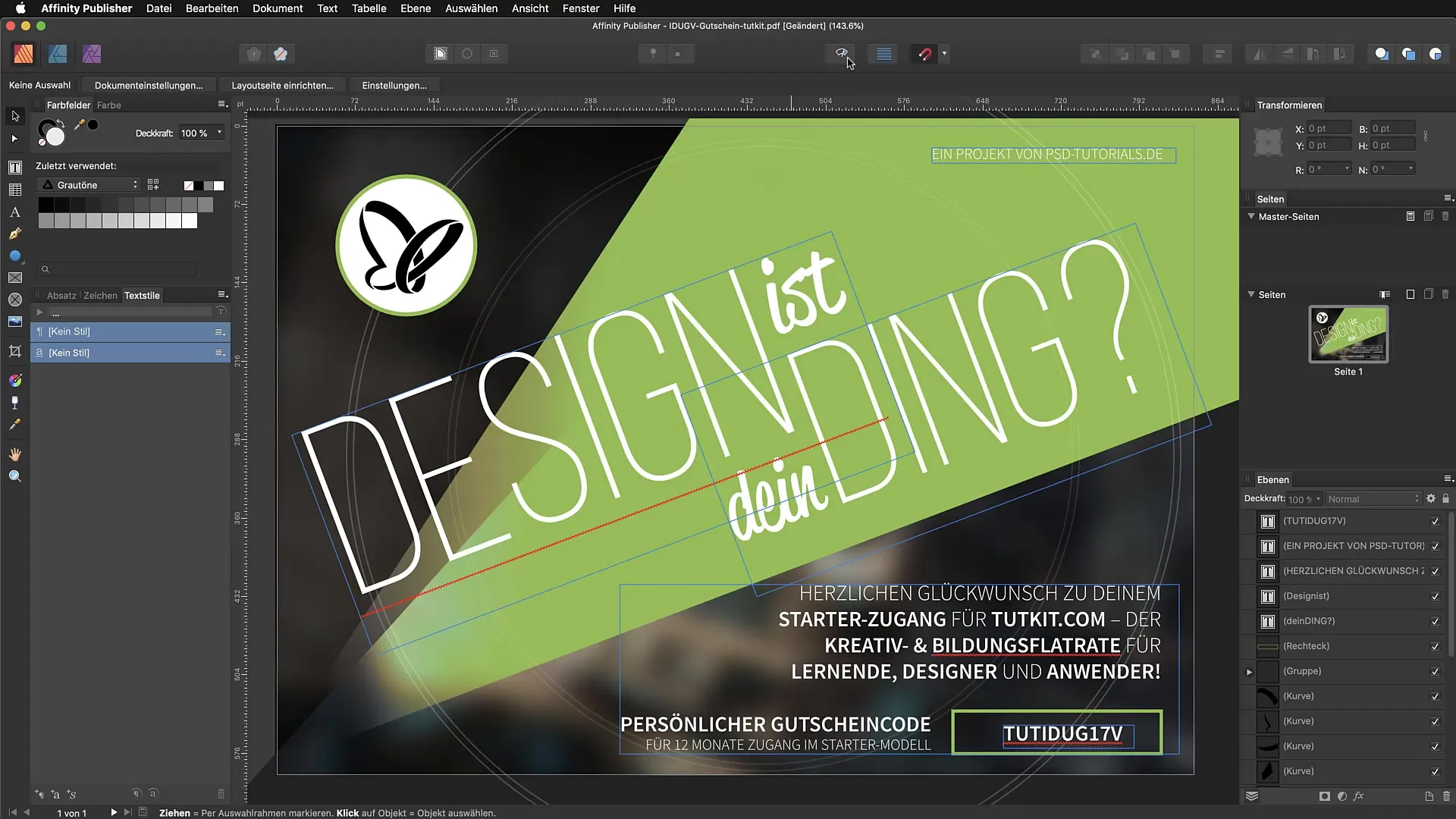
Edycja elementów: Tekst
Jedną z dużych zalet Affinity Publisher jest możliwość edytowania tekstu w zaimportowanych plikach PDF. Na przykład możesz zmienić tekst, zaznaczając go i wprowadzając nowy wpis.
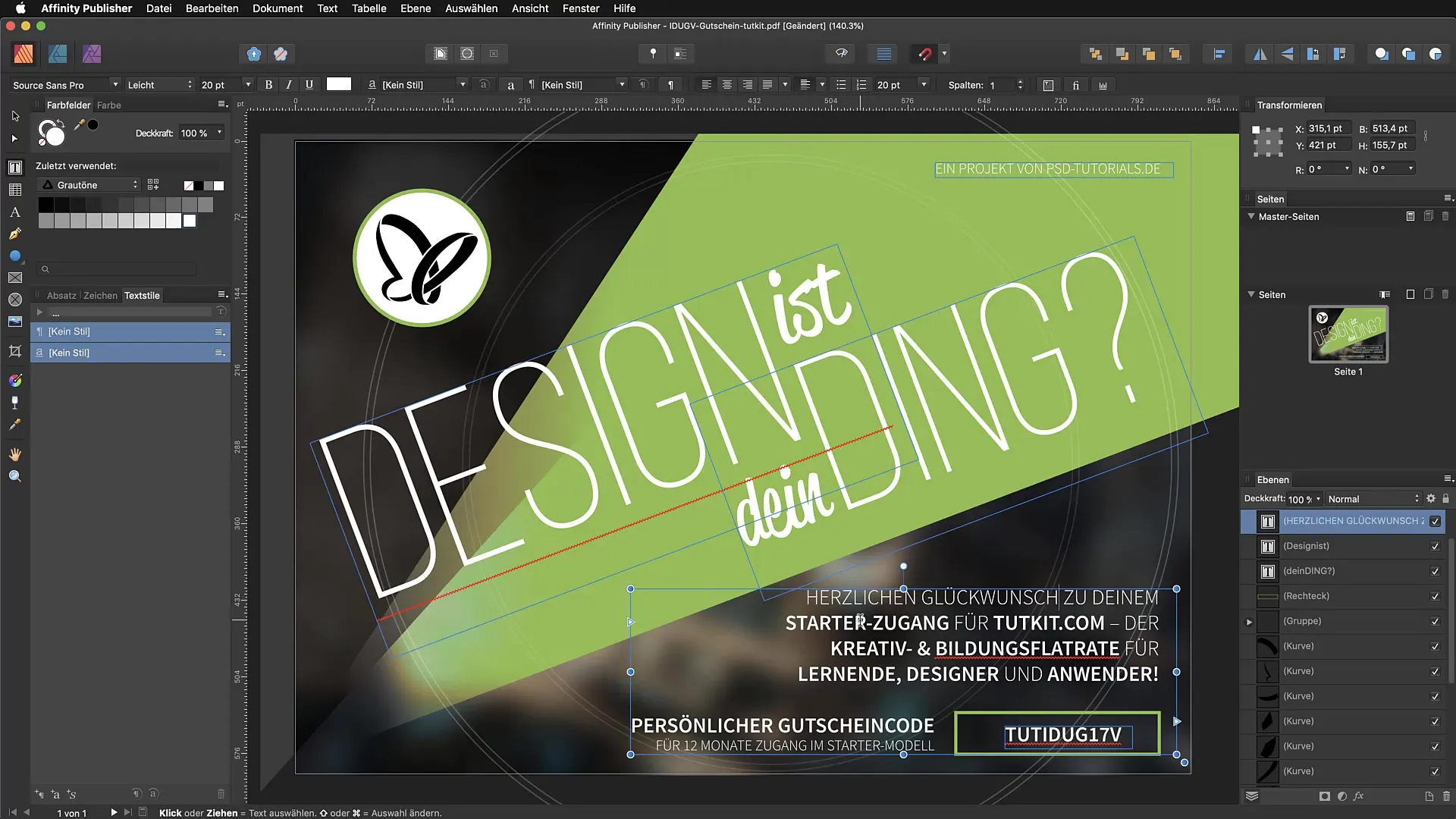
Musisz jednak pamiętać, że oryginalna czcionka może nie być zainstalowana. W takim przypadku Affinity Publisher spróbuje zastąpić czcionkę inną. Może to prowadzić do zaburzeń w wyrównaniu tekstu, które musisz ręcznie skorygować.
Aby upewnić się, że twój tekst jest poprawnie sformatowany, sprawdź wyrównanie tekstu i w razie potrzeby zmień je w narzędziach tekstowych.
Edycja obiektów
Oprócz tekstu możesz również modyfikować obiekty graficzne i kształty. W przypadku elementów takich jak gradienty w ścieżkach, możesz po prostu zmienić kolor, wybierając pożądany kolor i stosując go.
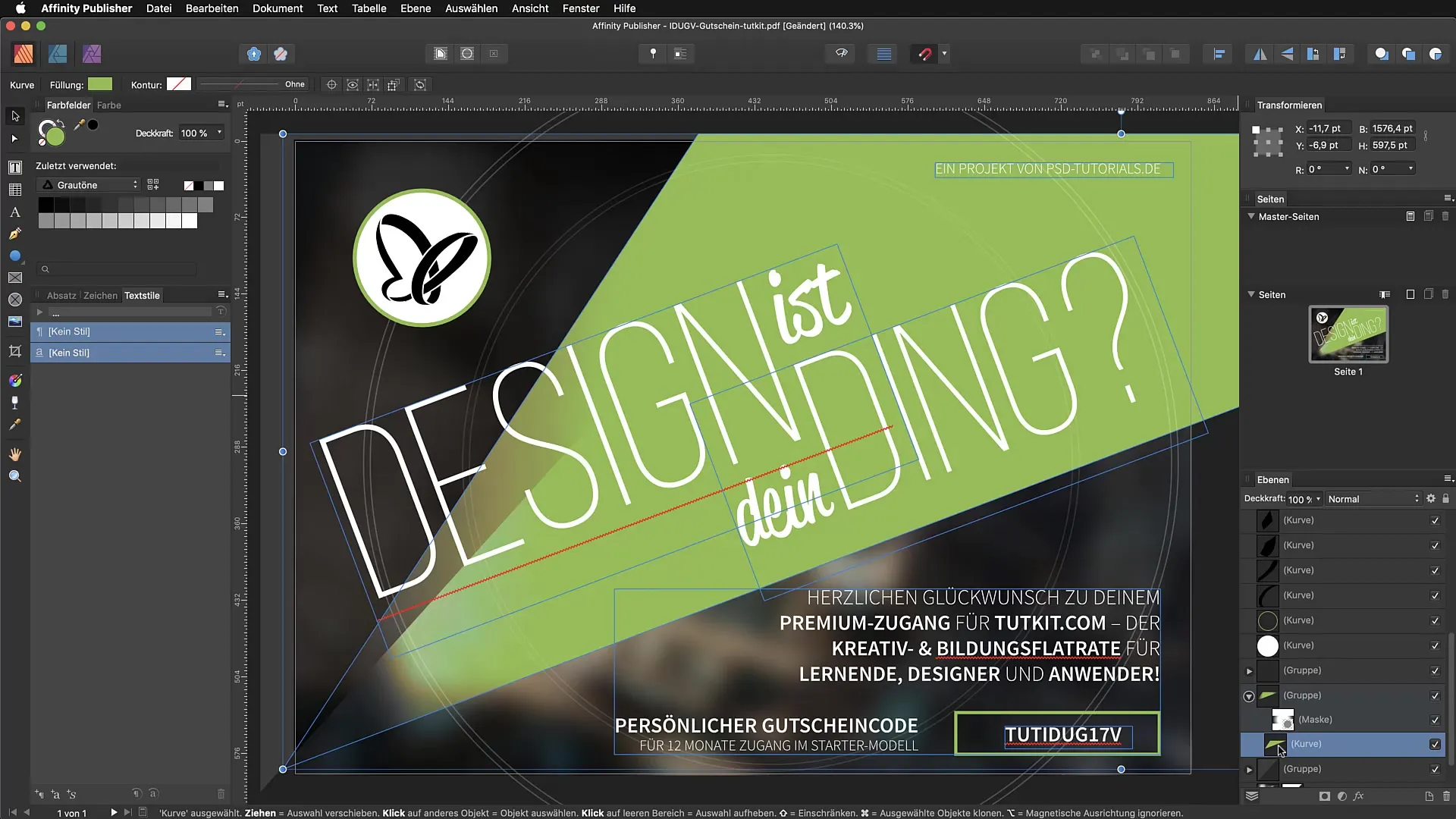
Pamiętaj, że kolory i ich opcje przezroczystości mogą nie odpowiadać oryginalnemu dokumentowi. Aby znaleźć idealne wartości, należy sprawdzić ustawienia w panelu warstw.
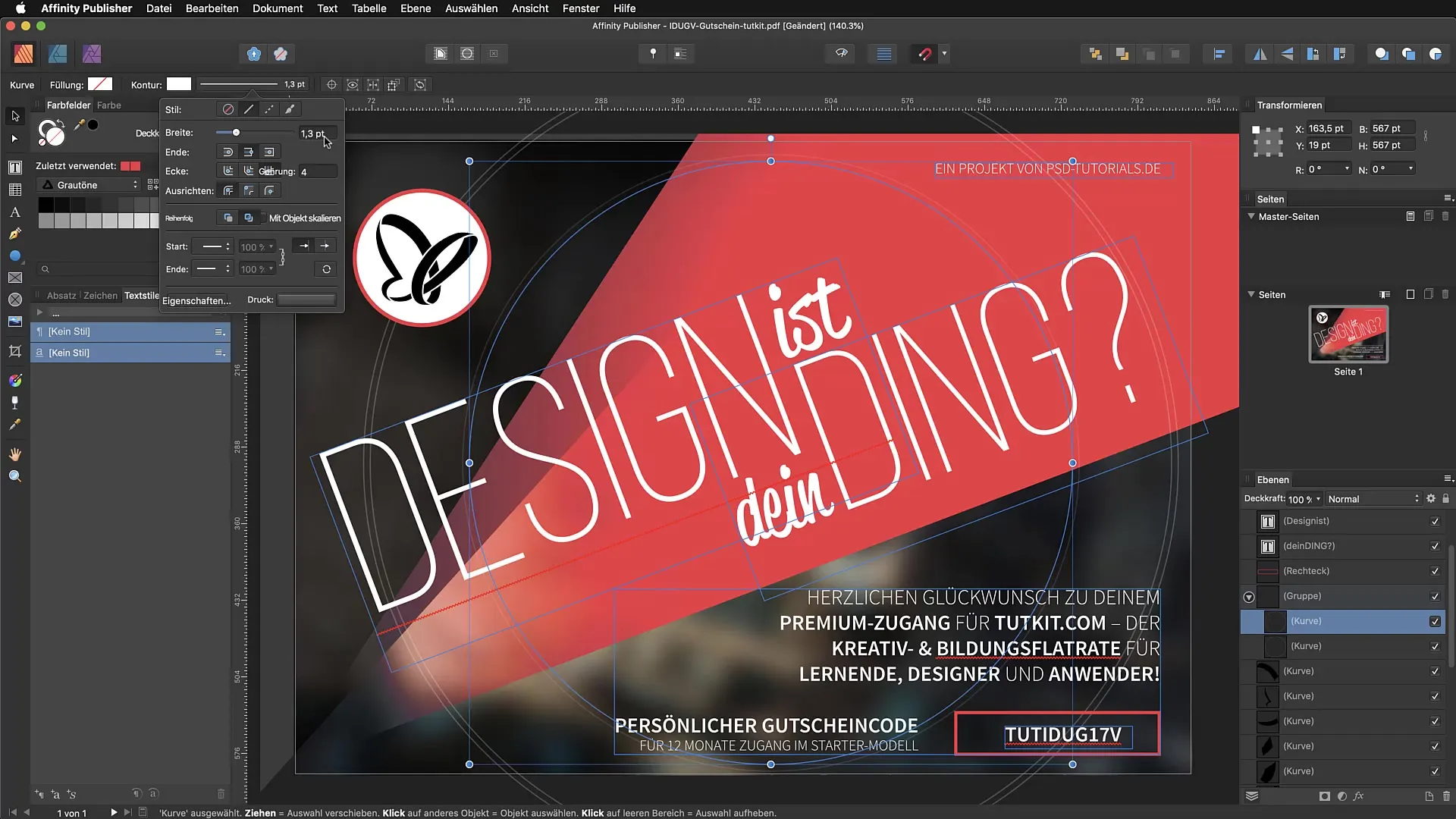
Interfejsy i grupowanie
Ciekawą opcją przy imporcie jest możliwość aktywacji opcji „Grupuj linie tekstu jako ramki tekstowe”. Ta funkcjonalność łączy wiele elementów tekstowych, co może ułatwić edycję. Może jednak również prowadzić do nieprzewidzianych dostosowań, na przykład jeśli pojawią się nieoczekiwane puste linie.
Jeśli nie aktywujesz tej opcji, może zdarzyć się, że każdy tekst pojawi się w osobnej ramce tekstowej, co może prowadzić do chaotycznego wyglądu.
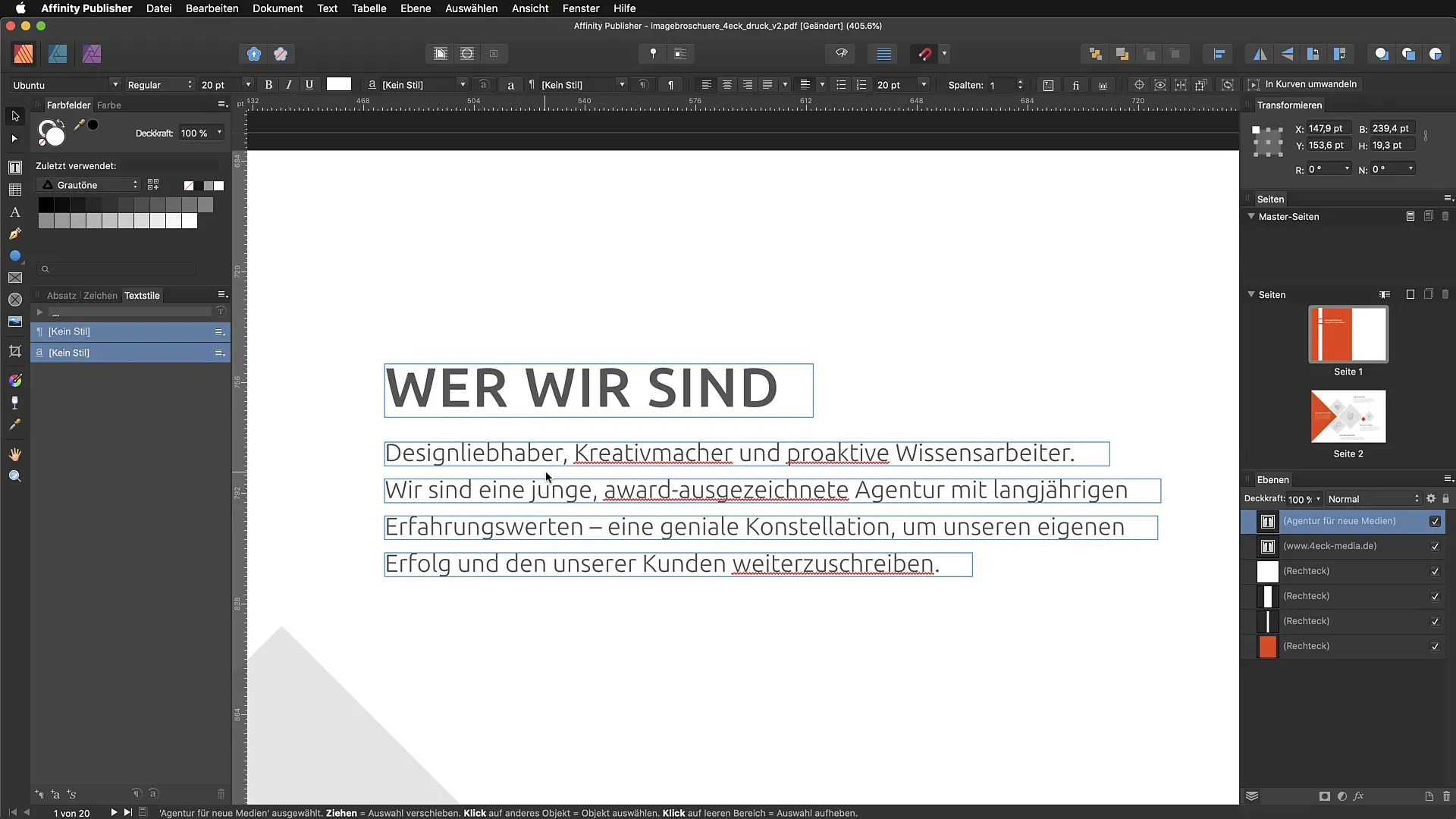
Obsługa czcionek
Jeśli podczas importu otrzymasz brakujące czcionki, Affinity Publisher umożliwia wybór czcionek zastępczych. Możesz ręcznie wybrać pożądane czcionki, aby uzyskać atrakcyjny wynik.
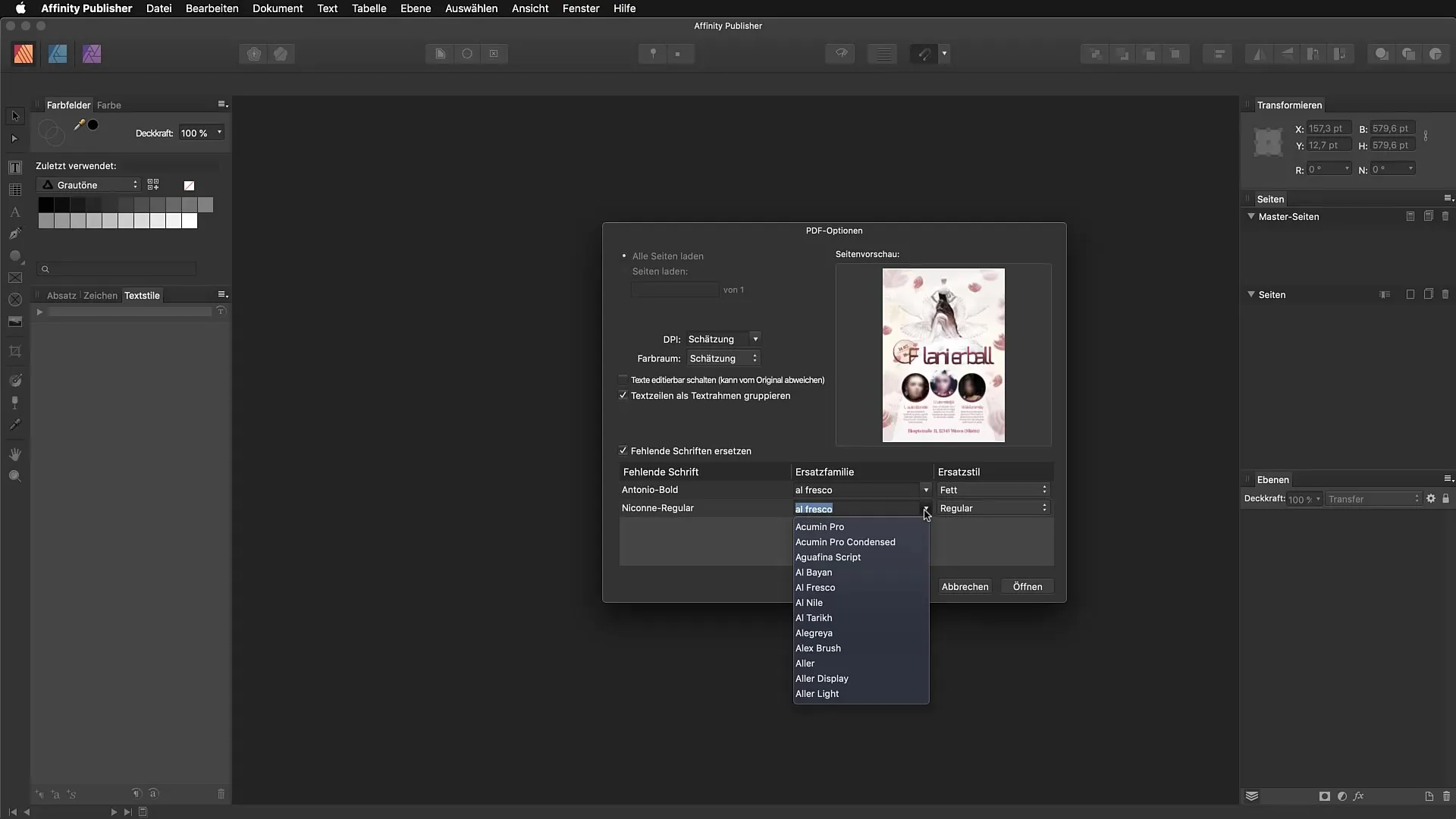
Wybór czcionek odbywa się ręcznie z twojej biblioteki czcionek. Jeśli nie możesz bezpośrednio załadować czcionki, powinieneś ją wcześniej zainstalować.
Importowanie konkretnych stron
Jeśli chcesz zaimportować tylko konkretne strony z pliku PDF, możesz w oknie dialogowym importu wskazać żądane strony. W ten sposób możesz celowo edytować wybrane treści.
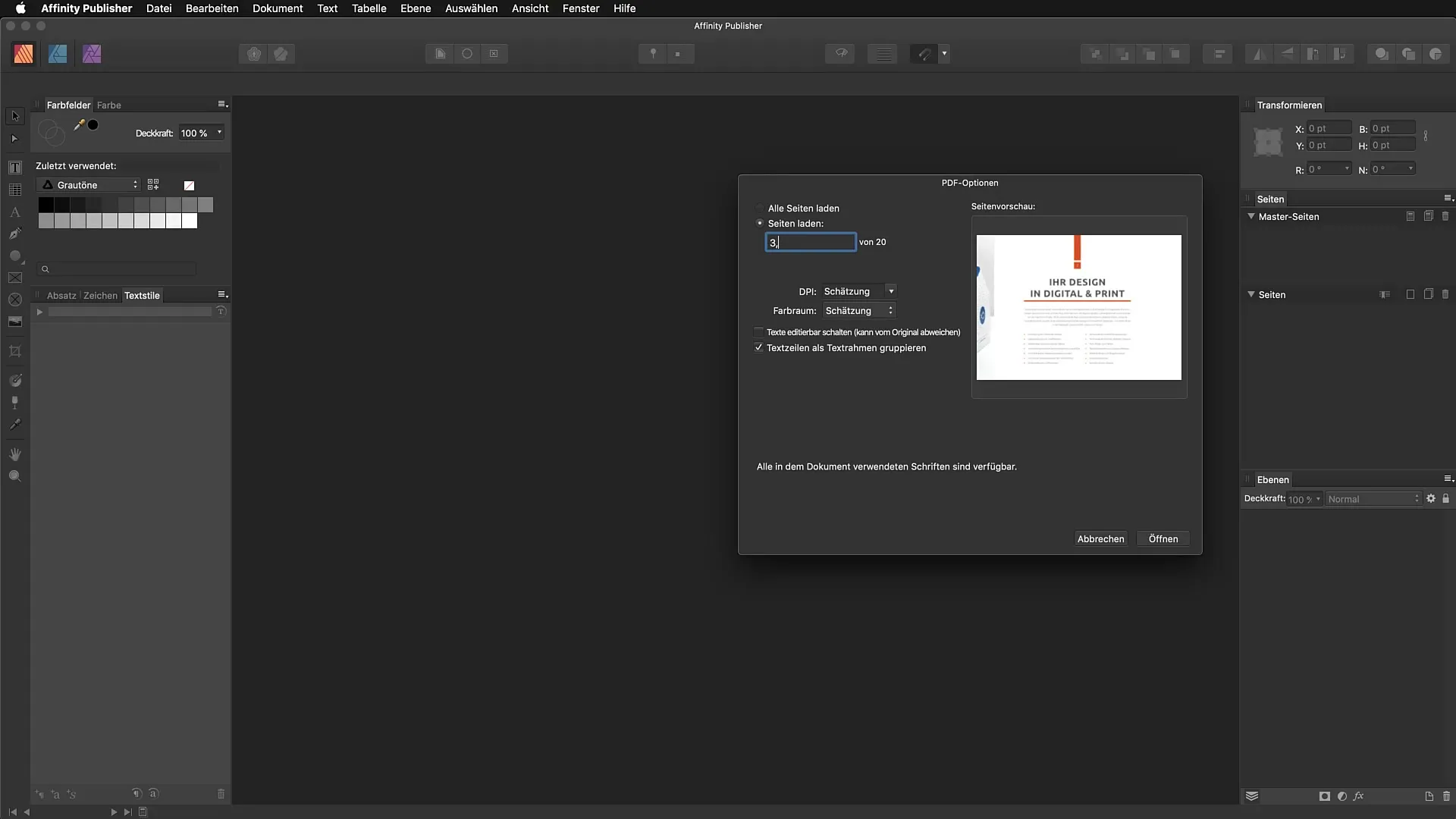
Podsumowanie - Import PDF do Affinity Publisher: opcje edycji i pułapki
Importowanie plików PDF do Affinity Publisher pozwala na efektywny dostęp do wielu elementów i tekstów. Niemniej jednak istnieje kilka wyzwań, zwłaszcza w zakresie edycji czcionek, kolorów i treści interaktywnych. W związku z tym zaleca się użycie pliku źródłowego jako odniesienia, aby uzyskać najlepsze wyniki.
FAQ
Jak zaimportować dokument PDF do Affinity Publisher?Możesz łatwo zaimportować dokument PDF, przeciągając go i upuszczając na obszar roboczy.
Co się stanie, jeśli moja czcionka w PDF nie jest zainstalowana?Affinity Publisher umożliwia zastąpienie brakujących czcionek, jednak tylko ręcznie.
Czy hiperlinki w zaimportowanych PDF-ach można edytować?Nie, hiperlinki nie są rozpoznawane ani przejmowane podczas importu.
Jak mogę wybierać strony dokumentu PDF przy imporcie?W oknie dialogowym importu możesz wybierać konkretne strony, które chcesz zaimportować.
Jakie ustawienia są szczególnie ważne, gdy chcę dostosować kolory?Upewnij się, że sprawdzasz nadrzędne grupy i efekty, aby uniknąć rozbieżności w kolorach.

